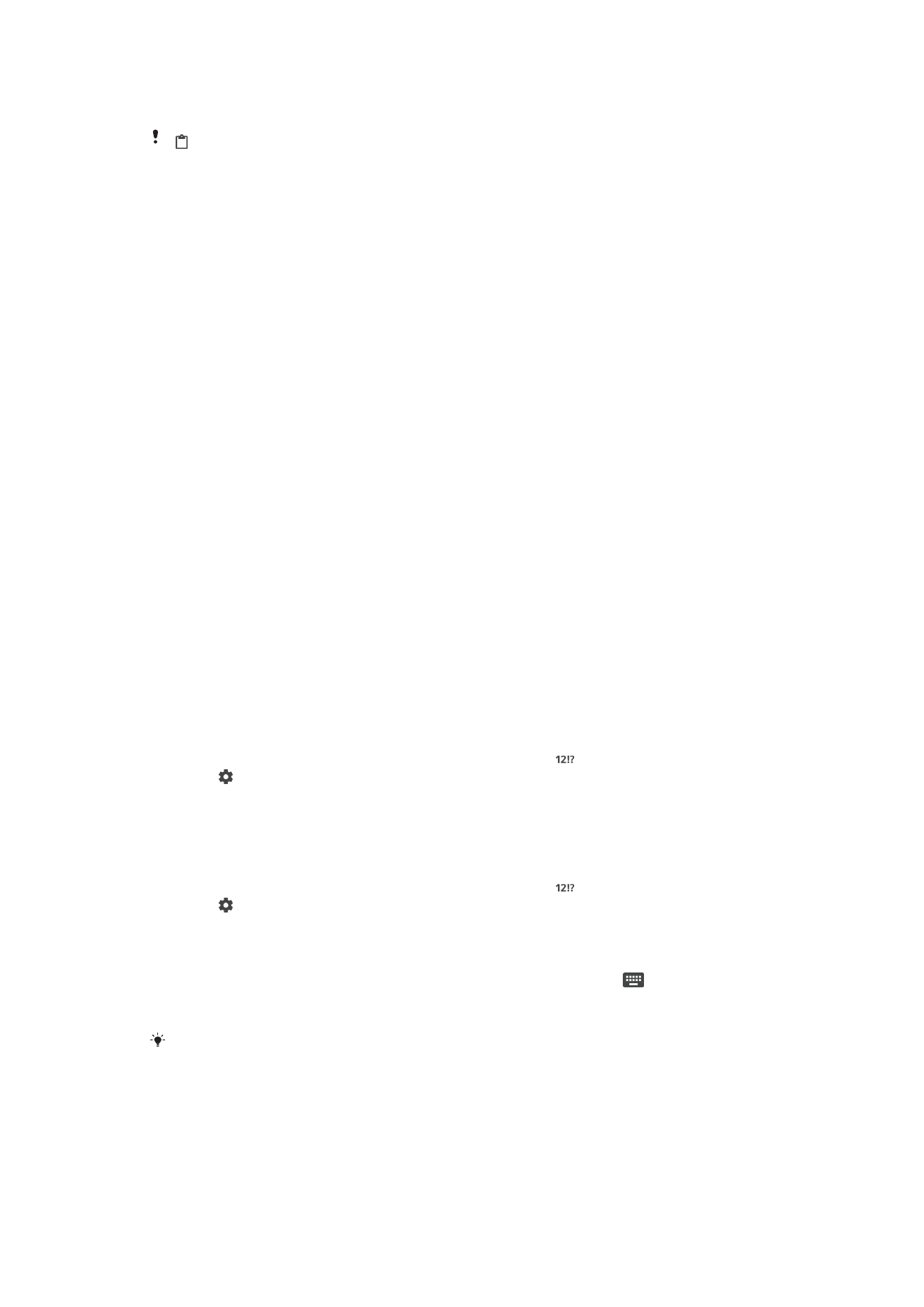
Mempersonalisasi keyboard layar
Saat memasukkan teks menggunakan keyboard pada layar, Anda dapat mengakses
pengaturan keyboard dan pengaturan input lainnya yang membantu Anda, misalnya,
menetapkan opsi untuk bahasa penulisan, prediksi teks dan perbaikan. Anda dapat
memperoleh saran kata untuk satu bahasa setiap kali dengan menonaktifkan fitur
Deteksi bahasa pintar.
Keyboard dapat menggunakan teks yang telah Anda tulis dalam pesan dan aplikasi
lainnya untuk mempelajari gaya penulisan Anda. Terdapat juga panduan Personalisasi
yang memandu Anda menjelajahi pengaturan paling dasar, supaya Anda dapat memulai
dengan cepat. Anda dapat memilih untuk menggunakan keyboard lain dan beralih di
antara keyboard. Misalnya, Anda dapat memilih keyboard Tionghoa Xperia™ atau
keyboard Jepang Xperia™.
Mengakses setelan papan ketik layar
1
Saat menulis teks menggunakan papan ketik layar, ketuk .
2
Ketuk , lalu ketuk
Setelan papan ketik kemudian ubah setelan sesuai keinginan.
3
Untuk menambahkan bahasa tulis untuk masukan teks, ketuk
Bahasa tulis lalu
tandai kotak centang yang tepat.
4
Ketuk
OK untuk mengonfirmasi.
Mengubah setelan saran kata
1
Saat menulis teks menggunakan papan ketik layar, ketuk .
2
Ketuk , lalu ketuk
Setelan papan ketik> Saran kata.
3
Pilih opsi.
Memilih keyboard
1
Saat Anda memasukkan teks menggunakan keyboard layar, ketuk
di bagian
bawah kanan layar.
2
Pilih opsi.
Untuk mengaktifkan opsi keyboard lainnya, ketuk
Pilih keyboard, lalu tarik penggeser yang
sesuai ke kanan.
54
Ini adalah versi Internet untuk penerbitan ini. © Boleh dicetak hanya untuk penggunaan pribadi.
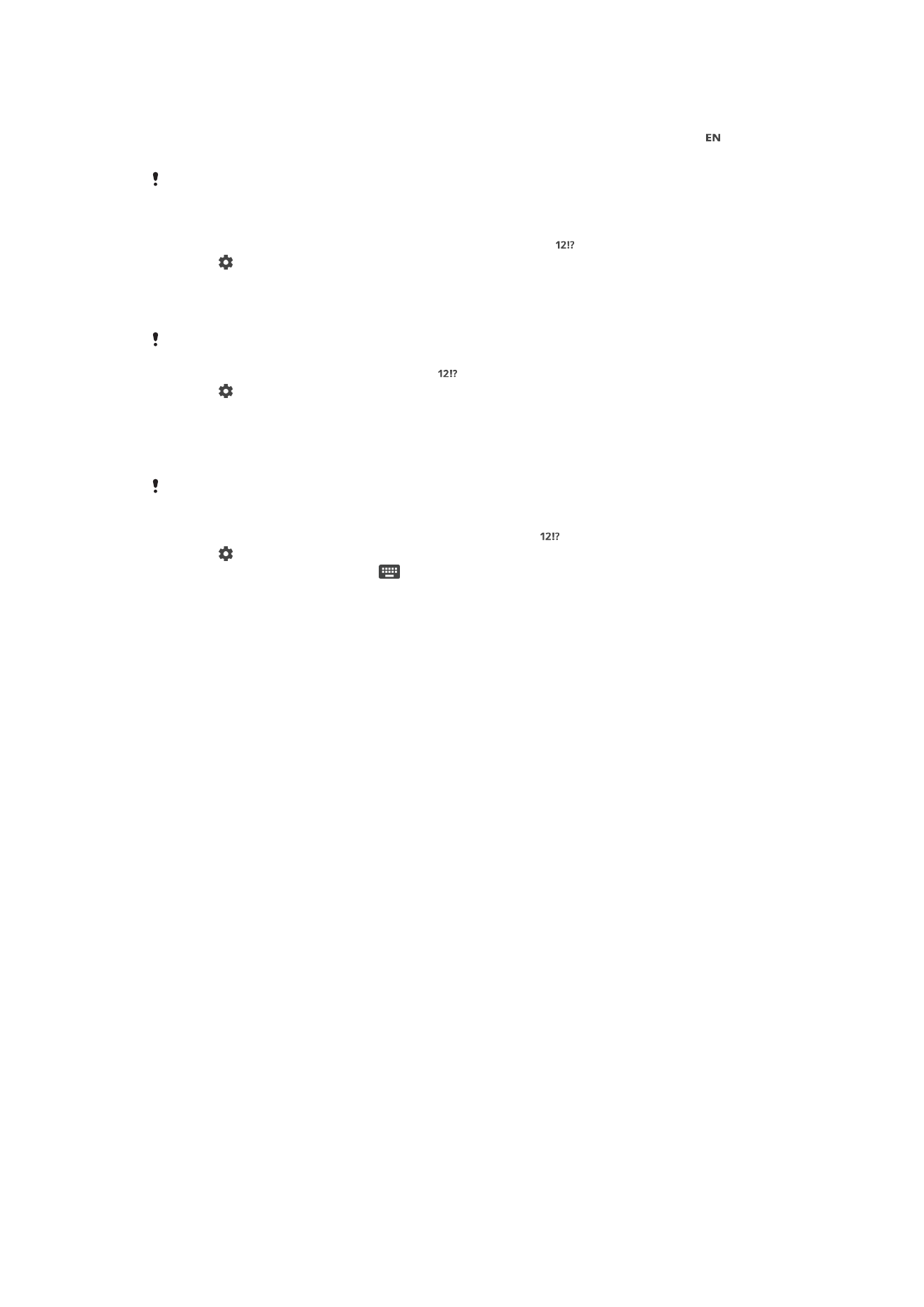
Mengubah bahasa penulisan menggunakan keyboard layar
•
Saat Anda memasukkan teks menggunakan keyboard layar, ketuk ikon bahasa
penulisan untuk beralih di antara bahasa penulisan yang dipilih. Misalnya, ketuk
hingga bahasa penulisan yang diinginkan muncul.
Fitur ini hanya tersedia jika Anda telah menambahkan lebih dari satu bahasa input.
Menggunakan gaya penulisan
1
Saat menulis teks menggunakan papan ketik layar, ketuk .
2
Ketuk , kemudian ketuk
Setelan papan ketik > Gunakan gaya menulis saya
dan pilih sumber.
Mengubah pengaturan Deteksi bahasa pintar
Deteksi bahasa pintar mungkin tidak tersedia untuk semua bahasa tulisan.
1
Saat keyboard layar ditampilkan, ketuk .
2
Ketuk , lalu ketuk
Setelan papan ketik.
3
Untuk mengaktifkan atau menonaktifkan fungsi Deteksi bahasa pintar, seret panel
geser di samping
Deteksi bahasa pintar ke posisi aktif atau nonaktif.
Memilih variasi tata letak keyboard
Variasi tata letak keyboard layar mungkin tidak tersedia untuk semua bahasa tulisan. Anda
dapat memilih berbagai tata letak keyboard untuk setiap bahasa tulisan.
1
Saat menulis teks menggunakan keyboard layar, ketuk .
2
Ketuk , lalu ketuk
Setelan papan ketik.
3
Ketuk
Bahasa tulis, lalu ketuk di sebelah bahasa tulisan.
4
Pilih variasi tata letak keyboard.
5
Ketuk
OK untuk mengonfirmasi.
55
Ini adalah versi Internet untuk penerbitan ini. © Boleh dicetak hanya untuk penggunaan pribadi.